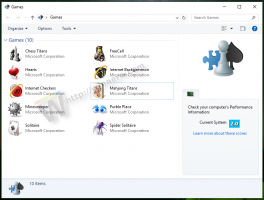Как да активирате мини менюта при избор на текст в Microsoft Edge
Мини менютата вече са налични на уеб страници в Edge Canary, можете да ги активирате с опцията Мини менюта при избор на текст. В една от последните актуализации на Edge Stable, Microsoft добави ново мини менюта за PDF документи. Тези менюта опростяват потребителското изживяване и премахват ненужните опции, оставяйки само най-често използваните функции. Microsoft продължава да работи по идеята и сега предлага опростени менюта за всички уеб страници в Edge.
Нови мини менюта са налични в последната актуализация на Edge Canary; ето как да ги активирате.
Активирайте мини менютата при избор на текст в Microsoft Edge
- Актуализирайте Microsoft Edge Canary до най-новата версия, като посетите
edge://settings/helpURL за проверка за актуализации. Нуждаете се от версия 92.0.894.0 или по-нова. - Отворете главното меню (Alt + F) и щракнете Настройки.
- Отидете до Външния вид вляво.
- Намери Мини менюта за избор на текст раздел.
- Включете Показване на мини менюта при избор на текст опция. Имайте предвид, че този превключвател вече е приложим както за PDF документи, така и за обикновени уеб страници.
И по този начин активирате мини менюта за уеб страници в Microsoft Edge. С включени мини менюта имате достъп само до „Копиране“, „Търсене с Bing“, „Определете,“ „Скриване на менюто“ и „Още действия“. Също така новите менюта работят само с избор на текст. Щракването с десния бутон върху уеб страница отваря редовното контекстно меню.
Изненадващо е да видите как Microsoft въвежда допълнителни функции за персонализиране в мини менютата. Освен обикновения превключвател за включване/изключване, можете да посочите уебсайтове, където новите менюта няма да работят. Тази функция ще бъде полезна с уебсайтове, които изискват функции, които не са налични в опростени менюта.
Деактивирайте мини менютата за конкретни уебсайтове в Microsoft Edge
- Натиснете клавишната комбинация Alt + F и изберете Настройки от менюто.
- Отидете до Външен вид раздел.
- Превъртете надолу до Мини менюта за избор на текст раздел.
- Щракнете върху Сайтове с увреждания опция.
- Щракнете върху Добавете бутон, за да посочите уебсайт.
- Ако искате да премахнете уебсайт от изключенията на мини менютата, отидете на Сайтове с увреждания списък.
- Щракнете върху бутон с три точки до уебсайта, който искате да изключите, и щракнете върху Премахване.
В момента Microsoft пуска нови мини менюта за Edge Canary като част от Разгръщане на контролирани функции. Това означава, че засега само подмножество от Edge Insiders има достъп до функцията.